अपने विंडोज 8 सिस्टम को एक विश्वसनीय पीसी बनाएं
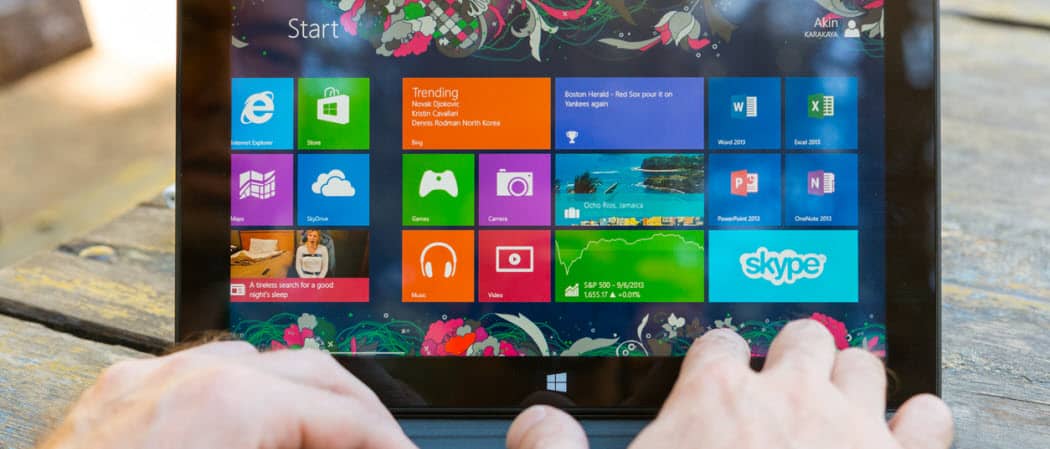
एक विश्वसनीय पीसी बनाना विंडोज 8 में एक सुरक्षा विशेषता है जो आपको एकीकृत अनुभव के लिए विंडोज 8 सिस्टम के बीच सेटिंग्स को सिंक करने देता है। यहां एक विश्वसनीय पीसी के रूप में अपने नए विंडोज 8 डिवाइस को स्थापित करने का तरीका बताया गया है।
इससे पहले कि आप विंडोज 8 सेटिंग्स को सिंक करना शुरू कर सकेंआपके सिस्टम के बीच, आपको उन्हें एक विश्वसनीय पीसी बनाने की आवश्यकता है। यह एक सुरक्षा सुविधा है जो आपको अपने Microsoft खाते में विश्वास करने वाले विंडोज 8 पीसी का संग्रह बनाकर आपके पासवर्ड को सिंक और रीसेट करने की सुविधा देता है।
विंडोज 8 स्टार्ट स्क्रीन से, कीबोर्ड का उपयोग करेंशॉर्टकट Windows कुंजी + C और सेटिंग्स का चयन करें। या, यदि आप विंडोज 8 सिस्टम टच स्क्रीन सक्षम हैं, तो इसे प्रदर्शित करने के लिए दाएं बेजल से बाईं ओर स्वाइप करें।
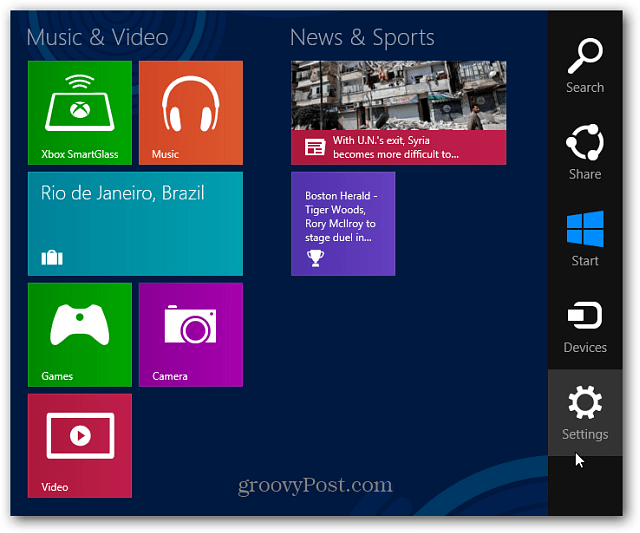
इसके बाद Change PC Settings का चयन करें।
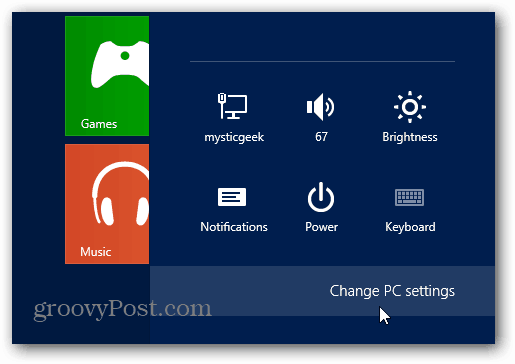
पीसी सेटिंग्स के तहत, अपनी सेटिंग्स सिंक करें का चयन करें। फिर बाएं कॉलम में, आप सिंक सेटिंग्स को चालू या बंद कर सकते हैं। पासवर्ड के तहत, ध्यान दें कि पीसी पर पहले भरोसा करना होगा। ट्रस्ट इस पीसी लिंक पर क्लिक करें।
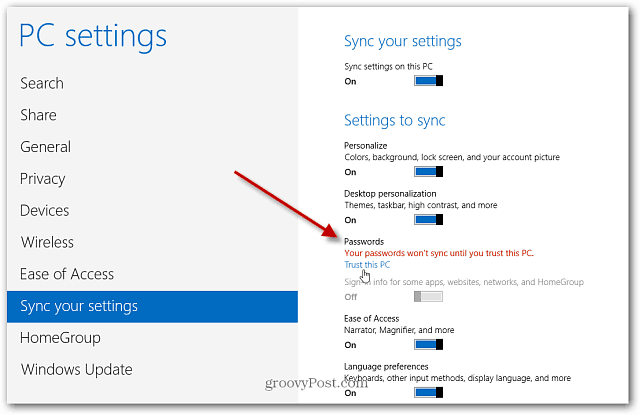
या, डेस्कटॉप से, एक्शन सेंटर आइकन पर क्लिक करें और इस पीसी पर भरोसा करें का चयन करें।
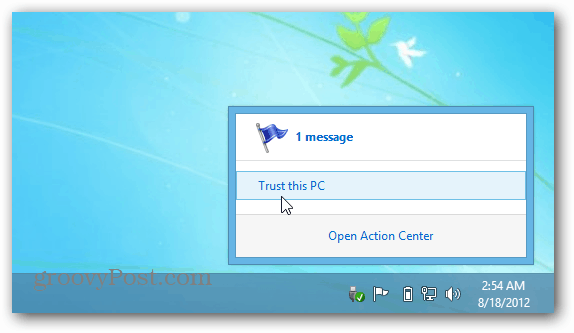
फिर एक्शन सेंटर खुलता है, ट्रस्ट इस पीसी बटन पर क्लिक करें।
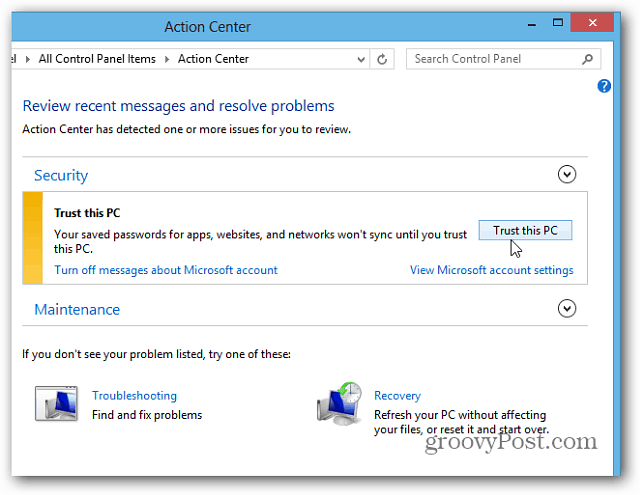
Internet Explorer 10 आपको Microsoft खाता सेटिंग पृष्ठ पर खोल देगा। वह कोड दर्ज करें जो Microsoft आपके स्मार्टफ़ोन या ईमेल के माध्यम से पाठ को भेजता है।
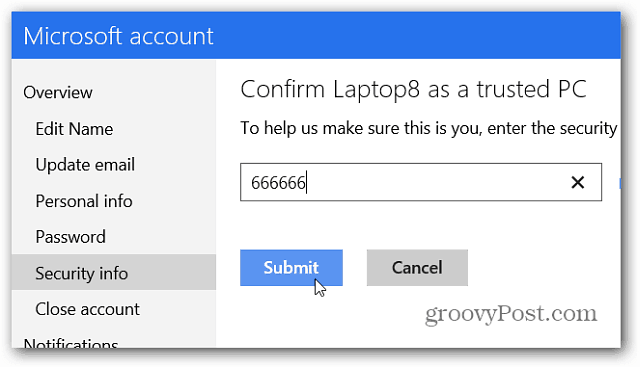
यदि आपको एक कोड प्राप्त नहीं होता है, तो "मुझे कोड नहीं मिला है" पर क्लिक करें।
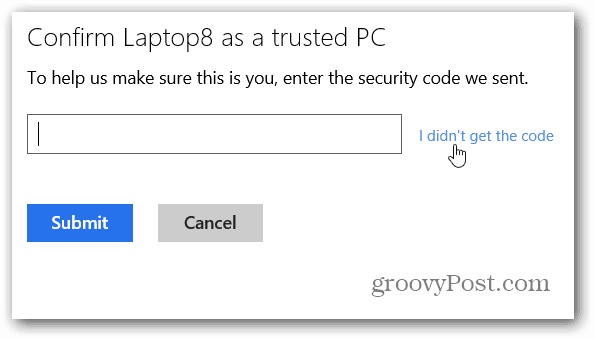
फिर चुनें कि आप इसे कैसे भेजना चाहते हैं। आप एक स्वचालित फोन संदेश, एक पाठ या इसे ईमेल के माध्यम से भेज सकते हैं। अपनी संपर्क सेटिंग बदलने के लिए, अपने Microsoft खाते में लॉग इन करें और बदलाव करें।
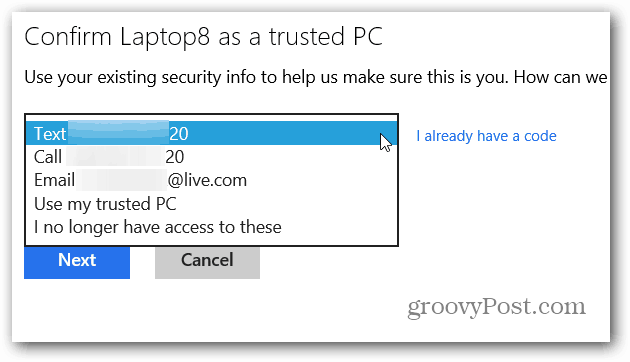
प्रत्येक विंडोज 8 कंप्यूटर के लिए, आप विश्वसनीय के रूप में सेट करते हैं, इसे आपके विश्वसनीय उपकरणों के तहत सूचीबद्ध किया जाएगा।
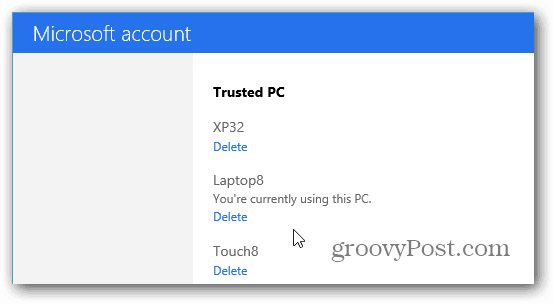
अपने विंडोज 8 पीसी पर भरोसा करने के बाद, सेटिंग्सआप उनके बीच एकीकृत अनुभव के लिए समन्वयित होंगे। मैं अब तक जो भी परीक्षण कर सका हूं, उसमें से यूआई निजीकरण सेटिंग और IE पसंदीदा सफलतापूर्वक स्थानांतरित हो रहे हैं। मेरे पास यह निश्चित निष्कर्ष नहीं है कि जब तक मैं विंडोज 8 के साथ अधिक समय बिताने में सक्षम नहीं हूं, तब तक सिंकिंग कितनी अच्छी तरह काम करती है।
मुझे अपने स्थानीय वाईफाई पर अधिक परीक्षण करने की आवश्यकता हैनेटवर्क और विभिन्न नेटवर्कों पर भी। हर कोई इस सुविधा को पसंद नहीं करेगा, खासकर यदि आपके पास एक चीज के लिए विंडोज 8 टैबलेट है और दूसरे के लिए आपका डेस्कटॉप। इसलिए यह अच्छी बात है कि आप किस सिंक पर चुन सकते हैं या इसे पूरी तरह से बंद कर सकते हैं।










एक टिप्पणी छोड़ें